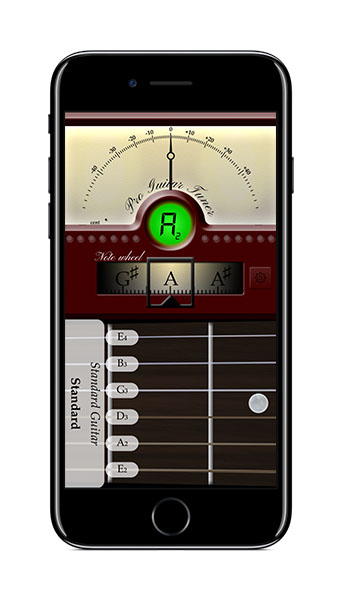
Qual è il miglior guitar tuner app per iPhone & iPad? Questa è stata una tipica domanda che abbiamo ricevuto. Ci sono molte applicazioni guitar tuner là fuori e potrebbe essere difficile sapere quale si dovrebbe scegliere. Abbiamo lavorato duramente per offrirti il miglior accordatore per chitarra su iOS che funzioni sia per il principiante, l’esperto e il musicista professionista. L’interfaccia è simile al sintonizzatore per chitarra online ma ottimizzata per iPhone e iPad.
ProGuitar Tuner iPhone / iPad app è un sintonizzatore cromatico che funziona come un normale accordatore per chitarra, ma proprio nel tuo dispositivo iOS.
L’applicazione ascolta e analizza il suono in tempo reale dal microfono incorporato, auricolare, clip di chitarra o da qualsiasi altro microfono esterno. È così preciso che sarà il tuo migliore amico per l’intonazione della chitarra!
Perché ProGuitar Tuner è cromatica è possibile sintonizzare la maggior parte dei tipi di strumenti a corda come chitarra, basso, ukulele, banjo, balalaika e altro ancora.
L’applicazione offre anche campioni di alta qualità di strumenti reali in modo da poter sintonizzare a orecchio, se si preferisce. Una libreria enorme di diverse accordature per chitarra, basso, balalaika, violino, ukulele e altro ancora è anche incluso.


- Informazioni sul sintonizzatore per chitarra iOS
- Informazioni sull’interfaccia
- 2.1 Centesimi per il passo corrente
- 2.2 A luce rossa/verde che indica il passo più vicino
- 2.3 Una rotella di nota corrispondente alla scala cromatica
- Tastiera da 2,4 A con l’impostazione di accordatura corrente visualizzata
- ProGuitar Tuner – settings
- 3.1 Selezionare lo strumento e tuning
- Chitarre
- chitarra
- Ukulele
- Banjo
- Mandolino famiglia
- Violino famiglia
- Balalaika famiglia
- 3.2 Preferito accordature
- 3.3 Impostazioni per ciò che il tuner dovrebbe display
- 3.3.1 Selezionare il riferimento di frequenza
- 3.3.2 Visualizzare le frequenze in Hertz
- 3.3.3 Notazione
Informazioni sul sintonizzatore per chitarra iOS
L’app utilizza il microfono integrato del tuo iPhone o iPad per aiutarti a sintonizzare la tua chitarra. È possibile scaricare l’applicazione da Apple App Store o è possibile utilizzare il Guitar Tuner online gratuitamente nel browser web.
Molti accordatori per chitarra ti mostreranno solo l’accordatura standard, cioè; E, A, D, G, B, e. Questi accordatori possono anche solo cercare piazzole in un certo intervallo corrispondente a ciascuna corda e potrebbero non notare se suoni un tono troppo alto o basso.
Tuttavia, l’app iOS è cromatica. Ciò significa che puoi accordare la tua chitarra su una qualsiasi delle 12 altezze della scala cromatica.
È possibile utilizzare il sintonizzatore realizzato da ProGuitar per accordare altri strumenti diversi da una chitarra a 6 corde. È possibile sintonizzare il basso, ukulele, banjo, mandolino, violino o balalajka.
Il sintonizzatore ProGuitar è utilizzato da molti liutai professionisti e negozi di riparazione di chitarra per intonazione. Il accordatore per chitarra ti dice con precisione professionale, sul centesimo, se il tuo strumento è in sintonia o meno.
Informazioni sull’interfaccia
Per renderlo più intuitivo, ti forniamo informazioni sull’intonazione corrente in molti modi diversi. Nell’interfaccia del sintonizzatore ProGuitar puoi vedere:
- Centesimi per l’altezza corrente
- luce rossa/verde che indica l’aeroporto più attuale passo
- Una nota ruota corrispondente alla scala cromatica
- Una tastiera con l’attuale impostazione automatica visualizzato
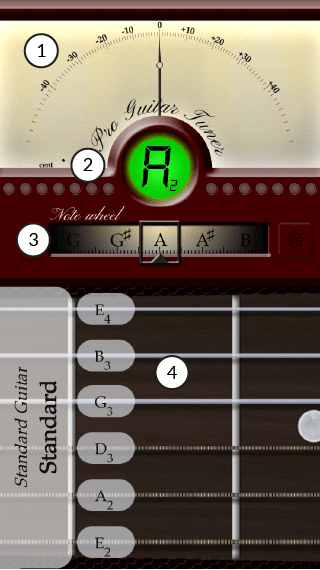
Figura 1quali si vede nella GUI. 1-sintonizzazione in centesimi, 2-Una luce rossa o verdeindicando se si è in sintonia con il midollo mostrato, 3-una notaruota che indica dove si trova il passo corrente, 4-Una tastiera con l’impostazione di sintonizzazione corrente
2.1 Centesimi per il passo corrente
Quando misuriamo la distanza di 2 piazzole, usiamo centesimi. La distanza tra due tiri che è un mezzo passo a parte è diviso per 100, dandoci una distanza di 1/100 per ogni mezzo passo. Questa è la precisione professionale che si ottiene quando si utilizza il sintonizzatore ProGuitar.
2.2 A luce rossa/verde che indica il passo più vicino
Per ogni passo nella scala cromatica, il sintonizzatore ProGuitar vi mostrerà con una luce rossa o verde se si è in sintonia.
Su entrambi i lati del cerchio ci sono luci più piccole che indicano se il passo corrente è troppo alto o troppo basso corrispondente al passo più vicino.
2.3 Una rotella di nota corrispondente alla scala cromatica
La rotella di nota mostra dove si trova la tua altezza in questo momento in relazione ad altre note nella scala cromatica.
I segni taglienti sono mostrati come standard, ma è possibile scegliere di visualizzare gli appartamenti nel pannello delle impostazioni.
Tastiera da 2,4 A con l’impostazione di accordatura corrente visualizzata
Il preset predefinito è una chitarra a 6 corde in accordatura standard. Tuttavia, puoi scegliere tra molti strumenti diversi, come ukulele, basso o banjo. È possibile modificare sia lo strumento che la messa a punto in impostazioni.
Ogni stringa si accende in rosso o verde a seconda se si è in campo o meno. Una piccola freccia indica se è necessario alzare o abbassare l’altezza della corda per raggiungere l’altezza desiderata per la messa a punto.
Se si fa clic su una qualsiasi delle corde, il sintonizzatore ProGuitar riprodurrà l’altezza della stringa appena cliccato. Questo può aiutarti se vuoi un riferimento durante la sintonizzazione a orecchio.
Se si fa clic sull’area bianca a sinistra delle corde è possibile modificare le impostazioni per il tipo di strumento che si desidera accordare (chitarra standard è il preset) e che tipo di accordatura che si desidera (accordatura chitarra standard è il preset).
ProGuitar Tuner – settings
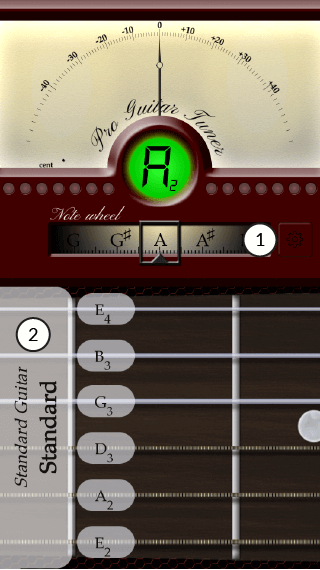
Figura 2clicca su uno di questi due pulsanti per raggiungere il pannello delle impostazioni.
Puoi accedere al menu delle impostazioni in due modi:
- Fare clic sulla ruota dentata accanto alla ruota Note
- Fare clic sul campo bianco accanto alle corde della chitarra.
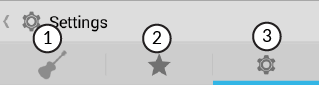
Figura 3pannello Impostazioni. 1: Strumento e accordature, 2: Accordature preferite, 3: Impostazioni generali.
Nel pannello impostazioni hai 3 schede in cui è possibile regolare le seguenti impostazioni:
- Selezionare lo strumento e tuning
- Visualizzare i tuoi preferiti accordature
- Modificare le impostazioni per i quali il tuner dovrebbe visualizzare
3.1 Selezionare lo strumento e tuning
È possibile utilizzare l’accordatore per chitarra trovato su App Store per ottimizzare i diversi strumenti. Questo è un elenco di strumenti che l’applicazione ha preset per.
Chitarre
- Standard per chitarra
- 4-corde per chitarra
- 5-corde per chitarra
- chitarra a 7 corde
- 8-string guitar
- 9 corde per chitarra
- 10-corde per chitarra
- 11-string guitar
- chitarra 12 corde
- 13-string guitar
chitarra
- Standard di bass
- 5-string bass
- 6-string bass
Ukulele
- Ukulele std (Soprano)
- Ukulele (pocket)
- Ukulele (Concerto)
- Ukulele (Tenore)
- Ukulele (Baritono)
- Ukulele (Basso)
- Ukulele (Contrabbasso
Banjo
- 4-string Banjo
- 5-string Banjo
- 6-string Banjo
Mandolino famiglia
- Mandolino (Soprano)
- Piccolo Mandolino
- Mandola (alto)
- Ottava Mandolino (tenore)
- Mandoloncello (Baritono)
- Mandobass
- Bouzouki Irlandese
- Cetra
- Bouzouki greco
Violino famiglia
- Violino
- Viola
- Violoncello (violoncello)
- contrabbasso
- 5 corde di contrabbasso
Balalaika famiglia
- Balalaika Prima
- Balalaika Piccolo
- Balalaika Secunda
- Balalaika Alto
- Balalaika Tenore
- Balalaika Basso
- Balalaika Contrabbasso
Dopo aver selezionato una qualsiasi strumento si deve scegliere una taratura specifica. L’app per iPhone / iPad ti offre oltre 200 accordature personalizzate.
Le opzioni di ottimizzazione sono divise in gruppi per renderle più facili da trovare. Per chitarra, le categorie sono:
- Generale accordature
- Sollevate accordature
- Abbassato accordature
- accordature aperte
- Doppio accordature aperte
- Maggiori accordature aperte
- Minori accordature aperte (cross-nota)
- Modale accordature
- Varie accordature
3.2 Preferito accordature
Se si dispone di alcune accordature che si usano spesso, è possibile salvarli come preferiti. Questo ti dà un facile accesso a loro sotto accordature preferite.
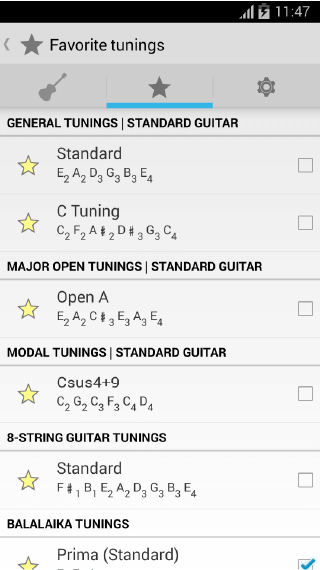
Figura 4 il preferito accordature pannello
Per aggiungere un ottimizzazione per i vostri preferiti:
- fare Clic sulla chitarra nel pannello impostazioni
- fare Clic sul Tuning
- fare Clic sulla stella accanto al tuning che si desidera aggiungere ai preferiti
3.3 Impostazioni per ciò che il tuner dovrebbe display
In Impostazioni scheda si fanno le impostazioni generali per il tuner prestazioni.
- frequenza di Riferimento
- Visualizzare la frequenza del sintonizzatore GUI
- > Visualizzare la notazione come bemolle o diesis
- Ripristina impostazioni predefinite
3.3.1 Selezionare il riferimento di frequenza
Nel pannello impostazioni è possibile scegliere una frequenza di riferimento tra 415 hz e 467 hz. “A4” come 440 Hz è la frequenza di riferimento standard in quanto questo è il riferimento più comune per la musica moderna. Ci sono momenti in cui si desidera utilizzare un’altra frequenza di riferimento e per questo è possibile utilizzare il sintonizzatore ProGuitar.
3.3.2 Visualizzare le frequenze in Hertz
Fare clic su “Sì” per visualizzare la frequenza rilevata nella vista principale.
3.3.3 Notazione
È possibile mostrare le altezze nel sintonizzatore come bemolle o taglienti. Sharp è il preset predefinito.
Vai su Apple App Store e scarica un accordatore per chitarra con precisione professionale per il tuo iPhone o iPad.